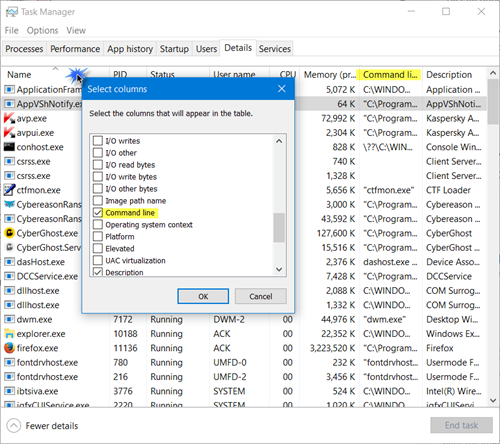El Administrador de tareas es una herramienta crucial en cualquier sistema operativo, ya que permite monitorear y administrar los procesos en ejecución en el equipo. Sin embargo, en ocasiones puede suceder que este no se abra correctamente o que no esté disponible. En este artículo, exploraremos algunas de las posibles causas por las que el Administrador de tareas no se abre y cómo solucionar el problema.
¿Qué hacer si el Administrador de tareas no abre?
El Administrador de tareas es una herramienta muy útil que permite a los usuarios de Windows ver qué programas y procesos están en ejecución y cómo están afectando el rendimiento del sistema. Sin embargo, en ocasiones puede ocurrir que el Administrador de tareas no se abra, lo que puede resultar muy frustrante para los usuarios.
Si te encuentras en esta situación, no te preocupes, hay algunas soluciones que puedes probar para resolver el problema. En primer lugar, puedes intentar abrir el Administrador de tareas utilizando el atajo de teclado «Ctrl + Shift + Esc». Si esto no funciona, puedes probar a abrirlo mediante el menú de inicio de Windows o mediante el comando «taskmgr» en la línea de comandos.
Si ninguna de estas opciones funciona, es posible que el Administrador de tareas esté desactivado en el registro de Windows. En este caso, deberás abrir el Editor del registro de Windows y modificar la clave «DisableTaskMgr» para permitir que el Administrador de tareas se abra.
Si esto no funciona, es posible que debas modificar el registro de Windows para permitir que se abra. Con estas soluciones, deberías poder resolver el problema y volver a utilizar el Administrador de tareas sin problemas.
¿Cómo volver a habilitar el Administrador de tareas?
El Administrador de tareas es una herramienta útil en Windows que permite ver los procesos que se están ejecutando en el sistema y cerrar aplicaciones en caso de que se congelen o no respondan. Sin embargo, es posible que a veces no se abra correctamente, lo que puede ser frustrante.
¿Por qué no se me abre el Administrador de tareas?
Hay varias razones por las que el Administrador de tareas podría no abrirse, como un virus o malware que lo haya deshabilitado, un problema de software o una configuración incorrecta.
¿Cómo volver a habilitar el Administrador de tareas?
Si el Administrador de tareas no se abre, hay algunas soluciones que puedes probar para volver a habilitarlo:
1. Comprobar si el Administrador de tareas está deshabilitado: En algunos casos, el Administrador de tareas puede estar desactivado en la configuración del sistema. Para comprobar esto, haz clic con el botón derecho del ratón en la barra de tareas y selecciona «Administrador de tareas». Si aparece un mensaje de error, es posible que esté desactivado. Para habilitarlo, presiona las teclas «Ctrl + Shift + Esc» al mismo tiempo y haz clic en «Más detalles» si es necesario. Luego, haz clic en «Archivo» y «Ejecutar nueva tarea». Escribe «gpedit.msc» y presiona «Enter». En la ventana de «Directiva de grupo local», ve a «Configuración del usuario» > «Plantillas administrativas» > «Sistema» > «Opciones de Ctrl+Alt+Supr». Haz doble clic en «Eliminar Administrador de tareas» y selecciona «Deshabilitado». Haz clic en «Aceptar» y reinicia el sistema.
2. Comprobar si hay virus o malware: Algunos virus o malware pueden deshabilitar el Administrador de tareas para evitar que los usuarios lo utilicen y eliminen el virus. Para comprobar si hay virus o malware, ejecuta un análisis completo del sistema con tu software antivirus o antimalware. Si se detecta algún problema, sigue las instrucciones para eliminarlo.
3. Restablecer el Administrador de tareas: Si ninguna de las soluciones anteriores funciona, es posible que debas restablecer el Administrador de tareas. Para hacer esto, presiona las teclas «Windows + R» al mismo tiempo y escribe «regedit». Presiona «Enter» y ve a «HKEY_CURRENT_USERSoftwareMicrosoftWindowsCurrentVersionPoliciesSystem». Haz clic con el botón derecho del ratón en «DisableTaskMgr» y selecciona «Eliminar». Reinicia el sistema y comprueba si el Administrador de tareas se ha habilitado.
Comprueba si está deshabilitado en la configuración del sistema, busca virus o malware y restablece el Administrador de tareas si es necesario.
¿Cómo abrir el Administrador de tareas sin usar el teclado?
Si te encuentras en la situación de que no puedes abrir el Administrador de tareas de tu ordenador, no te preocupes, existen diferentes formas de hacerlo. Una de ellas es utilizando el ratón en lugar del teclado.
Para abrir el Administrador de tareas sin usar el teclado, simplemente debes hacer clic derecho en la barra de tareas de tu escritorio y seleccionar la opción Administrador de tareas. También puedes utilizar la combinación de teclas Ctrl + Shift + Esc para acceder a esta herramienta.
El Administrador de tareas es una herramienta muy útil que te permite ver qué aplicaciones y procesos están en ejecución en tu ordenador. Si tienes problemas con tu sistema, esta herramienta te puede ayudar a identificar qué programa o proceso está causando el problema y cerrarlo.
Simplemente haz clic derecho en la barra de tareas y selecciona la opción correspondiente.
¿Cómo se abre el Administrador de tareas en Windows 10?
El Administrador de tareas en Windows 10 es una herramienta útil que permite a los usuarios ver todas las aplicaciones, procesos y servicios que se están ejecutando en su computadora. Si te preguntas cómo abrir el Administrador de tareas en Windows 10, sigue leyendo.
Para abrir el Administrador de tareas en Windows 10, hay varias formas de hacerlo. La forma más rápida y fácil es presionando Ctrl + Shift + Esc al mismo tiempo en el teclado. También puedes abrirlo presionando Ctrl + Alt + Supr y seleccionando Administrador de tareas.
Otra forma de abrir el Administrador de tareas es haciendo clic derecho en la barra de tareas y seleccionando Administrador de tareas en el menú desplegable.
Si ninguna de estas opciones funciona, puede que tengas un problema con tu sistema. Es posible que el Administrador de tareas no se abra debido a un virus o malware, o porque hay algún problema con la configuración de tu computadora. En este caso, te recomendamos que hables con un técnico informático o busques soluciones en línea para solucionar el problema.
Simplemente presiona las teclas Ctrl + Shift + Esc o Ctrl + Alt + Supr, o haz clic derecho en la barra de tareas para abrirlo. Si tienes problemas para abrir el Administrador de tareas, es posible que tengas problemas con tu sistema y es mejor buscar ayuda profesional.